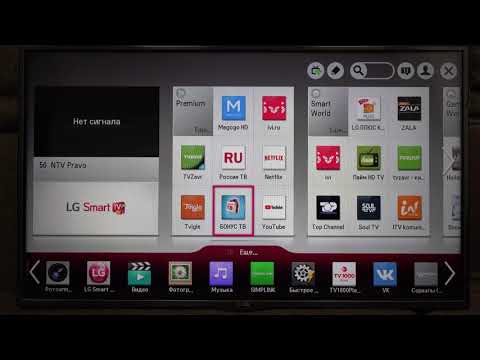2024 Pengarang: Beatrice Philips | [email protected]. Diubah suai terakhir: 2024-01-18 12:20
TV moden telah lama mengkhususkan bukan sahaja dalam menyiarkan program TV, tetapi juga dapat melakukan banyak fungsi lain, misalnya, menonton video di YouTube, masuk dalam talian, bekerja dengan dokumen dan bahkan bermain permainan. Namun, untuk menyediakan berbagai kemungkinan, TV memerlukan perisian baru - TV Pintar.

Apa ini
Sesuatu TV LG dengan fungsi Smart TV serupa dengan telefon pintar, kerana kedua-duanya, selain fungsi utamanya, dapat melakukan banyak tugas sampingan. Dalam banyak cara, TV pintar sudah dapat menggantikan komputer peribadi untuk pemiliknya. Anda bahkan boleh menyambungkan papan kekunci dan tetikus ke peranti untuk operasi yang lebih mudah.
Dengan teknik ini, anda bukan sahaja dapat merakam rancangan TV kegemaran anda di memori dalaman TV atau media luaran, tetapi juga menontonnya di TV, komputer atau peranti lain di kemudian hari.

Di menu Smart TV, anda dapat melihat banyak aplikasi . Sebahagian daripadanya telah dipasang sebelum pembelian, sementara yang lain anda boleh memilih dan memasang sendiri. Ciri berguna ini bukan sahaja menjadikan kehidupan lebih mudah bagi pengguna biasa, tetapi juga membuka banyak kemungkinan untuknya. Sebagai contoh, dengan ciri Smart Share, anda dapat melihat kandungan dari telefon atau komputer riba menggunakan TV anda sebagai monitor tambahan.
Sistem operasi yang paling biasa untuk LG adalah Android dan webOS . Mereka membenarkan TV berfungsi dalam mod Pintar, bertindak dengan cara yang sama seperti Windows atau Linux pada komputer atau Android atau iOS pada telefon pintar.


Sambungan
Untuk menggunakan Smart TV, anda mesti memastikan ketersediaan Internet di rumah anda.
Lebih-lebih lagi, adalah penting bahawa hanya Internet kabel rangkaian dengan kemampuan untuk menyambung ke penghala Wi-Fi, dan bukan hanya modem USB atau Wi-Fi dari peranti anda yang lain.
Walaupun anda dapat menggunakan TV dengan jenis sambungan apa pun, sama ada Wi-Fi atau Internet berwayar, bagaimanapun, anda harus mengetahui tetapan sambungan.

Melalui kabel
Sekiranya anda memutuskan untuk membuat sambungan melalui kabel rangkaian, masukkan ke dalam port khas bertanda LAN. Harap maklum bahawa jika ini adalah satu-satunya kabel rangkaian di rumah anda, dan masih ada peranti yang perlu disambungkan, beli hub khas atau, seperti yang disebut juga, suis . Sambungkan kabel padanya, dan daripadanya terus ke peranti.
Dengan menggunakan butang Utama, pergi ke menu, dari sana pergi ke item "Tetapan", dan kemudian - "Rangkaian ". Dalam menu yang muncul, pilih " Sambungan rangkaian " … Petunjuk ringkas mengenai cara menyambungkan kabel Internet ke TV akan muncul di layar, dan butang " Konfigurasikan sambungan ". Klik. Dalam senarai sambungan yang tersedia, pilih nama rangkaian anda, masukkan kata laluan. Selesai, sambungan terjalin.





Melalui Wi-Fi
Pertama, pastikan penghala Wi-Fi anda dihidupkan. Sekarang, seperti yang ditulis dalam perenggan sebelumnya, pergi ke menu "Sambungan Rangkaian". Cari nama rangkaian wayarles anda dalam senarai, pilih dan masukkan kata laluan . Program ini akan melakukan selebihnya secara automatik, dan anda akan dapat menggunakan Internet. Harap maklum bahawa jika TV anda tidak melihat Internet, cuba klik butang Refresh atau but semula sistem . Ini boleh menjadi masalah terutamanya bagi pengguna yang menghubungkan TV ke Internet untuk pertama kalinya.






Penyesuaian dan penggunaan
Pendaftaran akaun
Kerana sejumlah ciri, TV LG memerlukan pendaftaran wajib sebelum menggunakan keupayaan TV Pintar.
Jadi perkara pertama yang perlu dilakukan ialah mendaftar di laman web rasmi LG sebelum meneruskan dengan tetapan selanjutnya.
Tidak sukar untuk melakukan ini, ikuti sahaja arahan di bawah.
Tekan butang Laman Utama pada alat kawalan jauh. Ini akan membawa anda ke menu utama TV. Butang "Login" akan dipaparkan di sudut kanan atas. Klik padanya. Sekiranya anda sudah mempunyai akaun LG Apps, masukkan maklumat anda di ruangan khas dan klik "Login". Sekiranya tidak, pilih item "Pendaftaran". Membaca dasar privasi dan perjanjian pengguna atau tidak membacanya adalah urusan peribadi semua orang, namun, kedua-duanya mesti diterima untuk meneruskan pendaftaran.




Sekarang anda boleh terus mengisi maklumat hubungan . Masukkan alamat e-mel anda dan buat kata laluan. Kemudian klik butang "Pengesahan". Ini sangat penting, kerana kemudian, melalui alamat e-mel, anda boleh menukar kata laluan jika anda terlupa, dan juga menerima maklumat berguna lain. Sekiranya anda tidak mempunyai kotak e-mel, buatlah di mana-mana perkhidmatan yang sesuai, misalnya, Yandex atau Google. Sekarang anda boleh menekan butang "Daftar" yang didambakan.
Sekarang anda mesti pergi ke peti mel yang ditentukan sebelumnya untuk mengesahkan pendaftaran … Ini dapat dilakukan melalui mana-mana alat atau komputer anda dengan akses Internet, dengan syarat anda mengingati kata laluan anda. E-mel tersebut mengandungi pautan yang perlu anda klik untuk berjaya mengaktifkan akaun anda.



Itu sahaja, pendaftaran selesai, namun, jangan lupa log masuk untuk mula menggunakan TV Pintar … Untuk melakukan ini, pertama tekan butang Keluar, yang akan menghantar anda ke layar awal, dan kemudian butang Laman Utama untuk memasuki semula menu utama. Klik "Login" dan masukkan alamat e-mel dan kata laluan anda di medan. Jangan lupa tandakan kotak "Tetap log masuk". Setelah anda mengklik butang "Login", kami menolak tawaran sistem untuk mengisi maklumat terperinci mengenai diri anda.



Tetapan pertama
Masalah pertama dan paling biasa yang muncul setelah mula menggunakan TV LG adalah ini adalah penyesuaian rendering warnanya dan parameter gambar yang lain . Ini sangat penting, kerana pengguna membeli TV hanya untuk menontonnya dan menikmati gambar berkualiti tinggi. Sekiranya parameter yang ditetapkan oleh pengeluar tidak sesuai dengan anda, anda boleh dengan mudah mengkonfigurasi semuanya agar sesuai dengan keperluan anda sendiri. Gunakan butang yang sesuai pada alat kawalan jauh TV untuk memasuki menu utama. Sekarang anda berminat dengan tab "Gambar". Di sini anda dapat menyesuaikan semua parameter yang ada mengikut keperluan peribadi anda. Parameter berikut terdapat di sini:
- ketepuan;
- kontras;
- kecerahan;
- ketajaman, dll.
Sekiranya anda tidak mahu bermain-main dengan tetapan manual, pengeluar menawarkan beberapa mod siap pakai, misalnya, "Dinamik" atau "Standard". Dalam menu utama yang sama, anda boleh mengaktifkan atau mematikan sari kata, menyesuaikan suaranya, dan apabila anda menyambungkan TV ke komputer, anda boleh menggunakannya sebagai monitor utama atau tambahan.



Petua Asas
Sekiranya anda mencari di Internet, anda akan melihat bahawa banyak masalah dengan persediaan awal berulang dari pengguna ke pengguna. Pada dasarnya, orang berusaha untuk mendapatkan gambar yang sempurna dengan memanipulasi tetapan gambar dan meminta nasihat tentang cara menetapkan suhu gambar yang optimum, nilai kontras, parameter mana yang harus dimatikan sama sekali untuk menjadikan menonton filem dan program TV senyaman mungkin.
Kenyataannya adalah bahawa tidak ada jawapan yang jelas dan diterima umum untuk soalan ini dan tidak mungkin. Semuanya bergantung pada keadaan tertentu, persepsi warna subjektif dan rasa seseorang . Oleh itu, anda tidak mungkin mendapat jawapan untuk soalan-soalan ini di forum. Anda masih perlu menghabiskan satu jam tambahan pada tetapan individu.


Tetapi dengan mudah di forum, mereka memberi jawapan kepada soalan seperti, misalnya, menyambungkan fon kepala tanpa wayar dan papan kekunci ke TV. Anda boleh mengetahui versi firmware TV anda, membuat senarai main, menyambungkan mikrofon untuk karaoke, dan juga cara mengosongkan memori cache. Jangan berhemat tepat pada waktunya. Lebih baik duduk sebentar, memahami fungsi TV, daripada sedikitpun memerlukan talian untuk mendapatkan bantuan . Baca juga arahan operasi dengan teliti.
Semasa mengatur suara dan gambar, dibimbing bukan hanya oleh perasaan anda sendiri, tetapi juga oleh ukuran ruangan, intensitas pencahayaan, dan warnanya.
Ini akan membantu anda menyesuaikan skema warna agar sesuai dengan bilik anda. Jangan sekali-kali membaiki TV sendiri sekiranya masih dalam jaminan.

Cara mendayakan saluran
Setelah membeli TV, perkara pertama yang harus dilakukan sebelum menggunakannya untuk tujuan yang dimaksudkan adalah menyetel saluran. Nasib baik, anda boleh melakukan ini dengan cepat, dengan hanya menyisihkan 10-15 minit masa anda . Tekan butang "Menu" pada alat kawalan jauh dan pilih "Pilihan". Nyatakan negara anda sebaris dengan nama yang sama. Di bahagian "Tetapan", pilih "Autosearch". Kami menunjukkan kabel sebagai kaedah penyambungan. Sekarang tetingkap akan muncul di skrin anda di mana anda perlu memasuki tetapan dan memasukkan parameter berikut:
- tetapkan jenis carian ke "Cepat";
- kekerapan - 98000;
- ID Rangkaian - "Auto";
- modulasi - 56 Qam;
- kadar simbol - 6952.
Anda boleh memulakan carian dan menunggu TV mengesan dan menambah semua saluran yang ada secara bebas.






Perhatikan fakta bahawa LG SmartTV dilengkapi dengan fungsi kemas kini firmware automatik. Sekiranya anda tidak mematikannya, maka dengan frekuensi tertentu program akan membersihkan ingatannya sendiri, maka anda perlu memasang semula semua tetapan, mengkonfigurasi saluran dan log masuk ke sistem.
Untuk mengelakkan ini, pergi ke item "Tetapan kabel digital" dan lumpuhkan pilihan ini.
Sekiranya anda mahu saluran di TV masuk dalam urutan tertentu, kemudian pergi ke menu tetapan sekali lagi, pergi ke tab "Autosearch", kemudian "Cable" dan hapus centang baris "Penomboran automatik". Sekarang klik butang "Jalankan". Yang tinggal hanyalah mengatur saluran mengikut urutan yang diperlukan.

Cara memasang dan menggunakan aplikasi
Seperti peranti lain, TV memerlukan pelbagai aplikasi untuk berfungsi dengan baik - dari penyemak imbas sederhana yang menyediakan akses Internet ke beberapa jenis permainan atau aplikasi untuk bekerja. Memasangnya cukup mudah . Pada mulanya, TV dengan TV Pintar sudah diinstal dengan utiliti asas, di antaranya terdapat gedung aplikasi. Untuk TV Android, ini adalah Google Play Store. Pergi ke sana . Aplikasi ini memerlukan log masuk wajib sebelum memasang dan menggunakan program lain. Ini langsung. Sekiranya anda sudah mempunyai akaun Google, masukkan maklumat anda dan tunggu sementara program memprosesnya. Sekiranya tidak, anda boleh mendaftar di sini.
Selepas pengesahan berjaya, anda akan dapat memasuki kedai, melihat katalog aplikasi, memuat turun dan menggunakannya.
Harap maklum bahawa tidak semua aplikasi Android serasi dengan TV pintar. Sebilangan besar daripadanya bertujuan untuk digunakan pada telefon pintar atau tablet.
Aplikasi yang tidak dapat anda pasang akan ditandatangani dengan frasa "Tidak tersedia pada peranti anda", jadi pelajari semuanya dengan teliti.

Setelah memilih aplikasi, ketik padanya . Halaman aplikasi akan dibuka. Akan ada butang Muat turun bertentangan dengan ikonnya. Klik padanya, tunggu pemasangan selesai. Butang "Muat turun" akan berubah menjadi "Buka", dan "Padam" yang lain akan muncul di sebelahnya. Anda boleh melancarkan aplikasi secara langsung dari halaman kedai atau dari skrin utama menu SmartTV. Berikut adalah senarai program yang kami cadangkan agar anda pasang:
- IPTV - program untuk melihat saluran TV digital;
- Mengedipkan mata - pawagam dalam talian yang popular, yang mengandungi banyak filem menarik dan popular;
- Yandex Merupakan mesin carian utama.
Anda boleh memasang sebarang program dan widget jika fungsinya memungkinkan untuk menggunakannya di TV . Sebagai contoh, pada skrin besar, senang bekerja dengan teks dan jadual, melihat gambar dan peta.


Masalah yang mungkin berlaku
Kadang kala LG TV tidak mahu berfungsi dengan betul. Mari kita analisis masalah yang paling biasa, sebab dan penyelesaiannya. Apabila skrin berkelip - ini adalah fenomena yang tidak menyenangkan, dan kadang-kadang bahkan menakutkan, yang mempunyai keadaan yang sangat jelas . Mungkin ada gangguan elektrik. Dalam kes ini, lebih baik mematikan TV dan memeriksa voltan, norma adalah 220 volt.
Sekiranya nilainya menyimpang, lebih baik berhenti menggunakan peralatan elektrik buat sementara waktu, terutamanya jika anda tidak mempunyai penstabil voltan. Ini boleh mengakibatkan sekering yang meletup. Sekiranya semuanya normal dengan ketegangan, maka masalahnya adalah dalam matriks TV itu sendiri … Sekiranya anda tidak menjatuhkan atau membongkarnya, maka anda boleh serahkannya kepada perkhidmatan dalam jaminan sekiranya tempohnya belum tamat. Pembaikan dengan perbelanjaan anda sendiri boleh menelan belanja sehingga 30% daripada kos TV.


Sekiranya tidak ada suara, periksa sama ada kelantangan dihidupkan . Biasanya, untuk mematikan suara pada panel kawalan terdapat butang khas dengan pembesar suara yang bersilang atau kadang-kadang tulisan MUTE. Anda boleh memukulnya secara tidak sengaja tanpa menyedarinya. Sekiranya semuanya sesuai dengan suaranya, anda mungkin perlu menghantar TV untuk diperbaiki, kerana masalahnya bukan hanya pada pembesar suara, tetapi juga pada kad suara.
TV pintar melambatkan atau tidak melancarkan sama sekali beberapa aplikasi yang biasa berfungsi dengan baik? Kemungkinan besar, firmware TV sudah ketinggalan zaman atau ketinggalan zaman. Cuba kemas kini. Sekiranya ia tidak membantu, tetapkan semula tetapan sistem ke yang asal . Dalam kes yang jarang berlaku, pembersihan pemacu dalaman yang mudah dari serpihan dan penyingkiran aplikasi yang tidak diperlukan dapat membantu.



Mengemas kini atau membuang firmware akan menghapus semua program yang pada awalnya tidak diprapasang … Anda boleh memulihkan semuanya hanya setelah anda log masuk ke akaun Google Play anda lagi. Sokongan perkhidmatan akan membantu anda memulihkan semua pembelian yang anda buat dalam aplikasi, dan juga memulihkan semua aplikasi yang dibeli sebelumnya.
TV pintar adalah generasi elektronik pengguna yang sama sekali baru . Sedikit demi sedikit, mereka menggantikan televisyen konvensional di seluruh dunia. Mereka memberi banyak kelebihan dan peluang kepada pemiliknya yang tidak dapat dibayangkan pada zaman televisyen konvensional.
Disyorkan:
Bagaimana Saya Mengemas Kini Penyemak Imbas Di TV Saya? Bagaimana Saya Mengemas Kini Penyemak Imbas Web Di TV Pintar Saya? Kemas Kini Kaedah, Petua Dan Trik

Ciri penyemak imbas di TV? Bagaimana saya mengemas kini penyemak imbas web di TV Pintar? Apakah kaedah peningkatan? Apa yang harus saya lakukan sekiranya selepas kemas kini saya menghadapi masalah dengan sistem? Petua dan trik untuk memasang dan memuat turun kemas kini
Bagaimana Cara Menyambungkan Penerima Ke TV? Menyambungkan Penala TV Melalui Tulip Dan Melalui Output Antena. Bagaimana Saya Menyediakan Penerima?

Bagaimana cara menyambungkan penerima ke TV? Bagaimana cara menyambungkan penala TV melalui "tulip", melalui output antena? Penyambung apa yang digunakan untuk menyambungkan set-top box ke TV? Apa jenis penyahkod yang ada? Apa yang perlu anda ketahui untuk menyambungkan set-top box ke dua TV?
Bagaimana Cara Menyediakan TV Pintar Di TV Samsung? Mengkonfigurasi Melalui Wi-Fi. Bagaimana Cara Menyambung Melalui Kabel? Bagaimana Menggunakan TV Pintar?

Bagaimana cara menyediakan TV Pintar di TV Samsung? Apakah perbezaan antara penyediaan TV melalui Wi-Fi dan cara menyambungkan peranti melalui kabel LAN?
Bagaimana Cara Menyambungkan Telefon Saya Ke TV Pintar? Menyambungkan IPhone Dan Telefon Pintar Ke TV Pintar Melalui Wi-Fi. Bagaimana Anda Boleh Memaut? Mengkonfigurasi Dan Mengurus

Bagaimana cara menyambungkan telefon saya ke TV Pintar? Menyambungkan IPhone dan telefon pintar ke TV Pintar melalui WI-FI. Kaedah untuk menyambungkan alat melalui WI-FI. Bagaimana cara menyambung dan mengkonfigurasi peranti? Masalah apa yang saya dapat ketika berpasangan? Senarai kemungkinan masalah dan penyelesaiannya
Penyemak Imbas TV Pintar: Bagaimana Memasang Penyemak Imbas Di TV? Terbaik Untuk TV Android. Mengapa Ia Tidak Berfungsi Dan Bagaimana Saya Boleh Memasang Yang Lain?

Memilih penyemak imbas untuk TV anda dengan TV Pintar adalah tugas yang agak menuntut. Apa penyemak imbas TV pintar yang ada? Bagaimana cara memasang penyemak imbas di TV saya dengan betul? Terbaik untuk TV Android. Mengapa ia tidak berfungsi dan bagaimana saya boleh memasang yang lain?